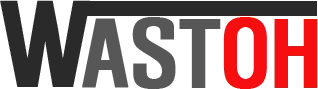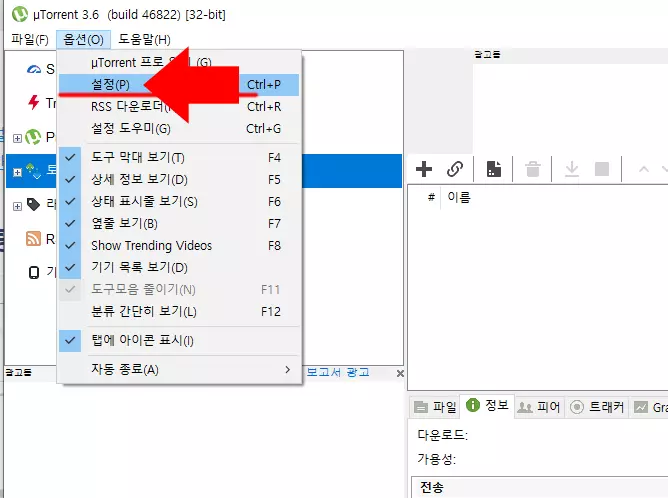토렌트 다운로드를 시작했는데 속도가 안나와서 답답했던 경험 누구나 있을겁니다. 토렌트 프로그램의 특성으로 인해서 공유하고자하는 시더와 피어가 불균형할때 다운로드 속도가 더 떨어지게 되는데 이럴때는 토렌트 프로그램의 설정을 변경해서 개선할 수 있는 최적화 방법이 있으니 설정을 한번도 안바꿔보셨던 분들이라면 아래의 최적화 설정 방법을 적용해서 토렌트 다운로드 속도를 개선해보시기 바랍니다.
토렌트 사이트에서 공유를 시작하면서 속도를 개선하기 위해서 설정을 변경하는것은 유토렌트 프로그램을 기준으로 하는것이며 가장 많이 사용되는 토렌트 다운로드 프로그램입니다.
토렌트 다운로드 속도 안나올때 개선하는 방법
토렌트 설치 후 다운로드 속도가 상승하지 않아서 답답할때 개선할 수 있는 방법은 프로그램의 설정을 변경해서 다운로드 최적화 하는 방법과 해당 자료의 트래커를 추가해서 시드를 더 끌어모으는 2가지 방법이 최선의 방법입니다. 각각의 최적화 방법은 아래에서 확인할 수 있습니다.
1. 토렌트 프로그램 설정 변경하기
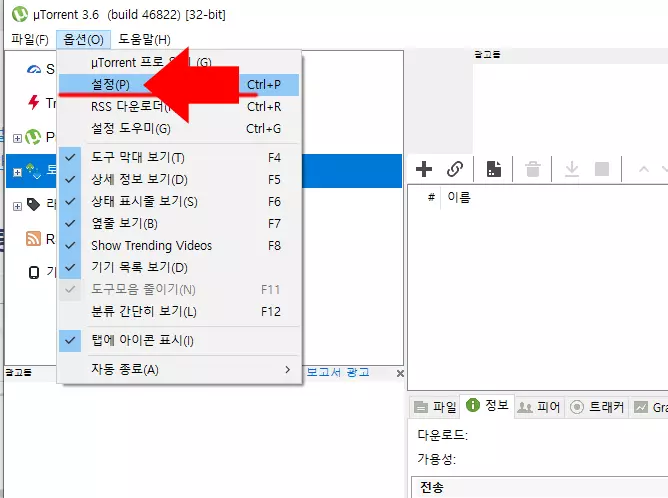
유토렌트 프로그램의 설정을 변경해서 다운로드 속도를 최적화하기 위해서는 옵션에서 7가지 총 12곳의 설정을 변경해주어야 하며 설정메뉴의 위치는 토렌트 프로그램 상단 메뉴에서 옵션 > 설정을 선택하면 설정변경창이 나오게 됩니다.
1.인터페이스
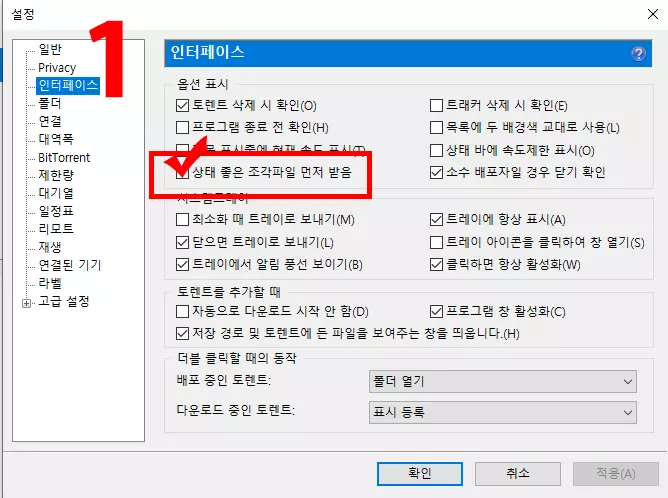
가장 먼저 변경할 옵션은 인터페이스 > 옵션 표시 사항에서 ‘ 상태 좋은 조각파일 먼저 받음 ‘ 메뉴를 체크를 활성화해줍니다. 기본은 체크가 해제되어 있으니 체크해주시면 됩니다.
2.연결
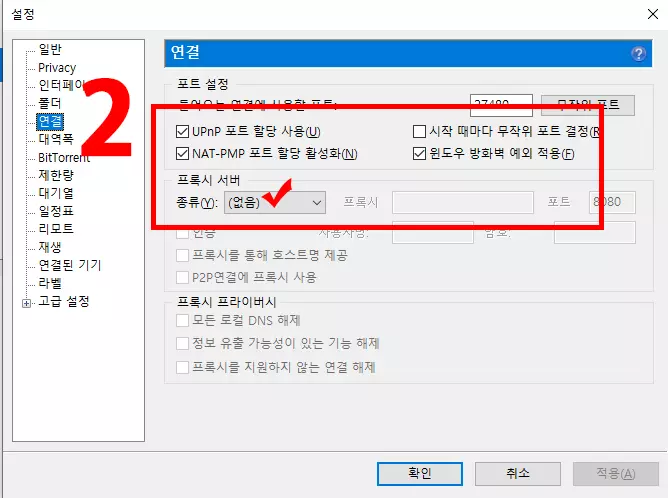
기본적으로는 연결 > 포트 설정에서 체크가 대부분 해제되어 있을것입니다. 위 그림을 참고해서 아래와 같이 설정을 변경해주시면 됩니다.
- UPnP 포트 할당 사용(U) : 체크
- NAT-PMP 포트 할당 활성화(N) : 체크
- 윈도우 방화벽 예외 적용(F) : 체크
- 시작 때마다 무작위 포트 결정(R) : 체크해제
프록시 서버에서는 종류에서 없음을 선택해줍니다. 프록시 서버는 VPN과 비슷한 개념으로 가상 네트워크를 통해서 연결하는것이기때문에 다운로드 속도를 저하시키게 됩니다.
3.대역폭
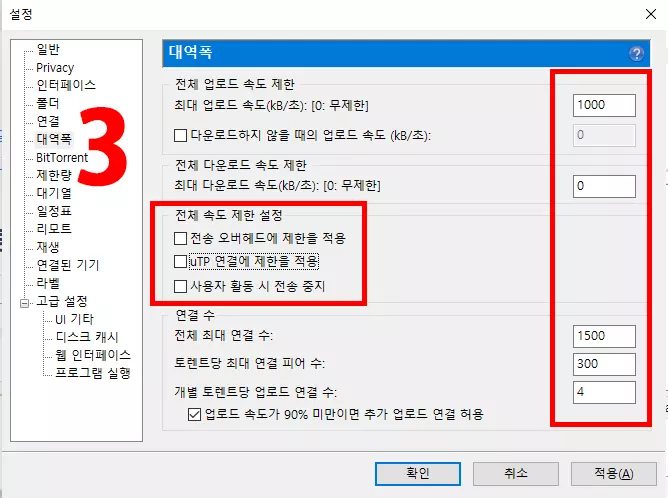
대역폭 설정은 토렌트 다운로드 속도 최적화에서 가장 중요한부분이라고 할 수 있습니다. 위 그림을 참고해서 업로드 및 다운로드 속도 제한의 숫자를 변경해주시면 됩니다.
전체 속도 제한 설정에서는 모두 체크해제를 해주세요.
4.BitTorrent
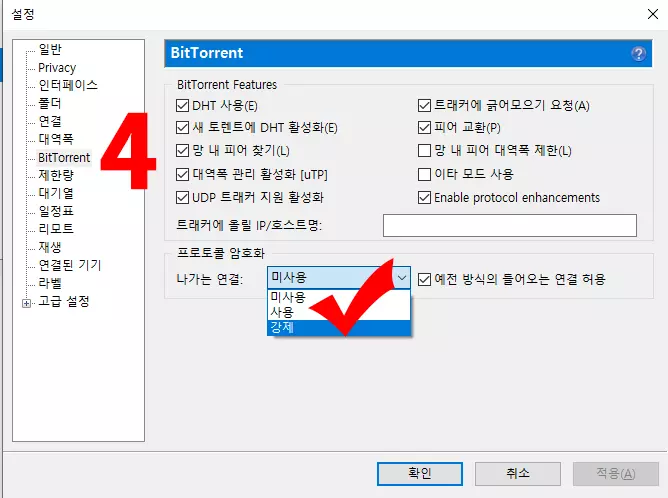
BitTorrent > 프로토콜 암호화 부분에서는 나가는 연결 설정을 강제로 변경해주세요.
5.대기열
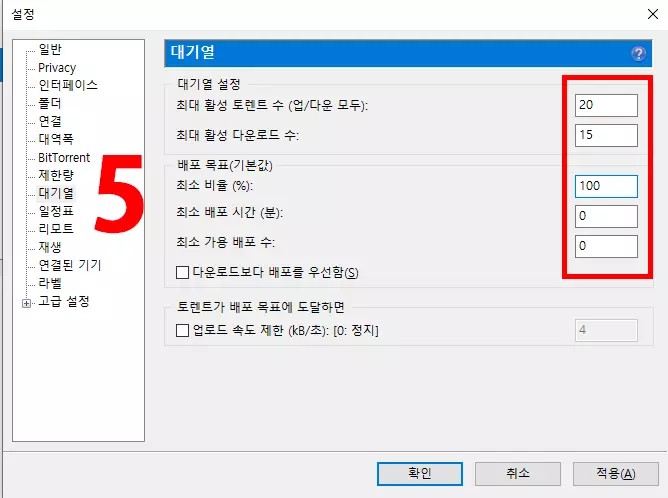
대기열 > 대기열 설정에서는 최대 활성 토렌트 수 , 최대 활성 다운로드 수, 최소 비율등을 변경해주시면 됩니다.
최대 활성 토렌트 수 : 최대 활성 다운로드 수의 비율은 7:3의 비율이 가장 이상적이라고 알려져있으며 이 비율을 유지한다면 다운로드가 멈췄을때에도 끝가지 완료되는것을 확인할 수 있습니다.
6.고급설정
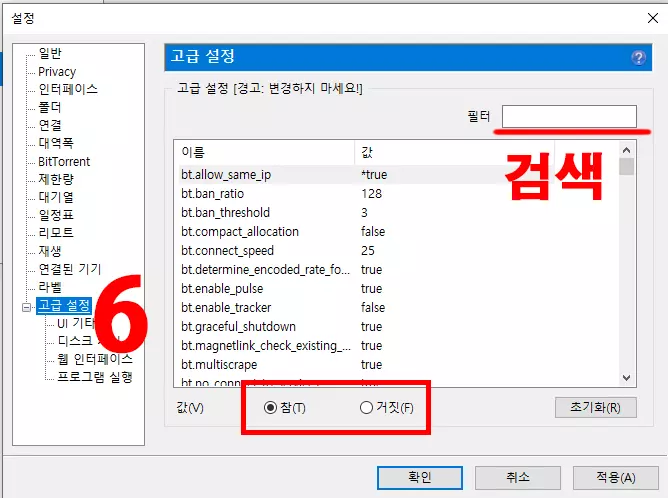
고급 설정에서는 필터에서 이름을 검색해서 하단에서 값을 변경한 후 적용해주시면 됩니다. 검색해야할 이름과 값은 아래와 같습니다.
- bt.allow_same_ip : 참(T)
- bt.graceful_shutdown : 참(T)
- bt.prio_first_last_piece : 참(T)
- diskio.max_write_queue : 64
- diskio.no_zero :참(T)
- diskio.sparse_files : 거짓(F)
7.디스크 캐시
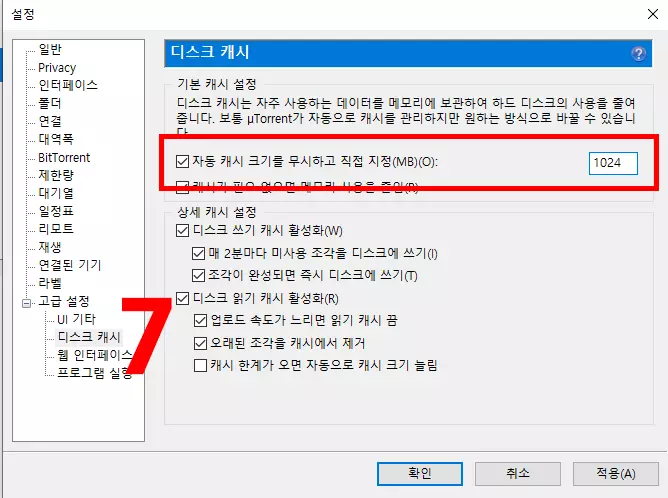
고급설정 > 디스크 캐시 메뉴로 이동한 후에 자동 캐시 크기를 무시하고 직접 지정(MB)(O)에는 1024를 입력해줍니다.
디스크 캐시는 하드디스크에 발생하게 되는 부하를 메모리 캐시로 대체해주기 위해 설정해주는것이며 최근 PC의 사양이 메모리는 대부분 고사양에 속하므로 1024는 무리없이 설정 가능한 값이 됩니다.
위와 같이 토렌트 프로그램의 옵션을 설정해주면 저하된 다운로드 속도를 개선해줄 수 있습니다.
2.토렌트 속도 안나올때 트래커 추가하는 방법
트래커(Tracker)는 다운로드를 받으려는 자와 업로드를 통해서 공유를 해주려는 자 즉, 토렌트에서 가장 중요한 시드(업로더)와 피어(다운로더)의 중간에서 서로 연결해주는 중간 서버 역할이라고 생각하면 쉽습니다. 이러한 중간서버 역할을 해주는 트래커를 추가해주면 더욱 더 많은 시드자를 모을 수 있어서 다운로드 속도를 올리는 최적화를 할 수 있습니다.
다만 너무 많은 트래커를 추가하게되면 내 PC에 부하가 발생할 수 있고 연결되지 않는 서버도 있기때문에 적당한 트래커는 10개정도가 적당합니다.
추천하는 트래커 목록
udp://tracker.opentrackr.org:1337/announce
https://tracker2.ctix.cn:443/announce
https://tracker1.520.jp:443/announce
udp://opentracker.i2p.rocks:6969/announce
udp://tracker.openbittorrent.com:6969/announce
http://tracker.openbittorrent.com:80/announce
udp://open.demonii.com:1337/announce
udp://open.stealth.si:80/announce
udp://exodus.desync.com:6969/announce
udp://tracker.moeking.me:6969/announce
udp://tracker.bitsearch.to:1337/announce
http://bt.endpot.com:80/announce
udp://tracker1.bt.moack.co.kr:80/announce
udp://tracker.tiny-vps.com:6969/announce
udp://explodie.org:6969/announce
http://tracker.zerobytes.xyz:1337/announce
udp://uploads.gamecoast.net:6969/announce
udp://tracker2.dler.org:80/announce
udp://tracker.theoks.net:6969/announce
udp://tracker.leech.ie:1337/announce
udp://93.158.213.92:1337/announce
udp://102.223.180.235:6969/announce
udp://45.154.253.10:6969/announce
udp://185.44.82.25:1337/announce
udp://185.181.60.155:80/announce
udp://208.83.20.20:6969/announce
udp://107.189.11.58:6969/announce
udp://178.170.48.154:1337/announce
udp://156.234.201.18:80/announce
udp://176.56.4.238:6969/announce
udp://184.105.151.166:6969/announce
udp://185.102.219.163:6969/announce
udp://163.172.29.130:80/announce
udp://209.141.59.16:6969/announce
udp://135.181.197.114:1337/announce마무리
지금까지 토렌트 다운로드 속도가 저하되어서 최적화가 필요할때 취할 수 있는 2가지 방법에 대해서 설명해보았습니다. 다운로드의 속도를 높히기 위해서 설정했던 옵션에서는 토렌트 프로그램과 관련해서 더욱 더 다양한 옵션 변경이 가능합니다. 토렌트 다운로드 위치 변경과 같이 사용자에게 맞게 변경이 가능하니 옵션을 기본설정을 익혀두신 후에 자신 상황에 맞게 변경해보는것도 나쁘지 않습니다.